Sådan starter du altid Microsoft Edge i InPrivate-tilstand
Denne vejledning viser dig, hvordan du får Microsoft Edge til altid at starte i InPrivate-tilstand( Microsoft Edge always start in InPrivate mode) ved at redigere Windows-registreringsdatabasen(Windows Registry) . Ved at gøre det deaktiveres tilstanden Nyt vindue(New window) ( Ctrl+N ) i Microsoft Edge , som et resultat, når du starter Edge - browseren ved hjælp af dens proceslinjeikon, Start -menuen eller skrivebordsgenvejen, åbnes den kun med InPrivate -tilstand.
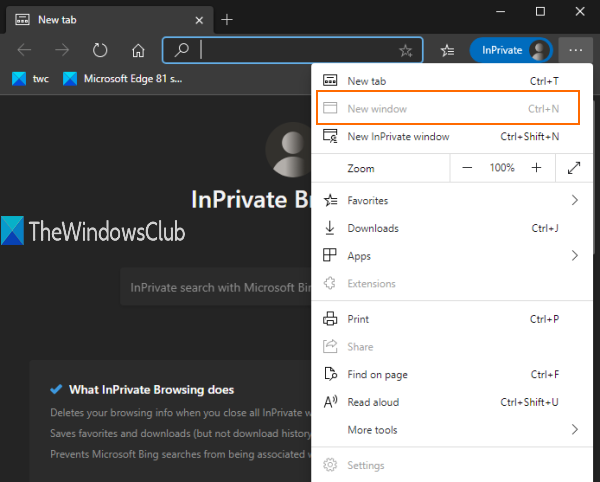
Når du åbner en ny fane, åbnes den også kun i det private vindue. Du kan gøre alt dette med en simpel Registry tweak. Dette indlæg dækker alle trinene. Du kan også fortryde denne ændring og bruge det normale vindue når som helst.
Da normal vinduestilstand er deaktiveret ved hjælp af dette trick, vil du ikke være i stand til at få adgang til Favorites manager og indstillinger(Settings) for Microsoft Edge , fordi de kræver et normalt vindue.
På billedet tilføjet ovenfor kan du se, at indstillingen Nyt(New) vindue er grå. Det betyder simpelthen, at kun InPrivate- eller inkognitovindue-tilstand vil fungere i Edge - browseren.
Start altid Microsoft Edge i InPrivate -vinduetilstand
Vi har set, hvordan man starter Microsoft Edge-browseren i InPrivate-tilstand(how to start Microsoft Edge browser in InPrivate mode) , lad os nu tage et kig på denne Registry - tweak. Da dette er en justering af registreringsdatabasen(Registry) , bør du sikkerhedskopiere Windows-registreringsdatabasen(backup Windows Registry) eller oprette et systemgendannelsespunkt .
Åbn nu registreringseditoren og naviger til denne nøgle:
HKEY_LOCAL_MACHINE\SOFTWARE\Policies\Microsoft
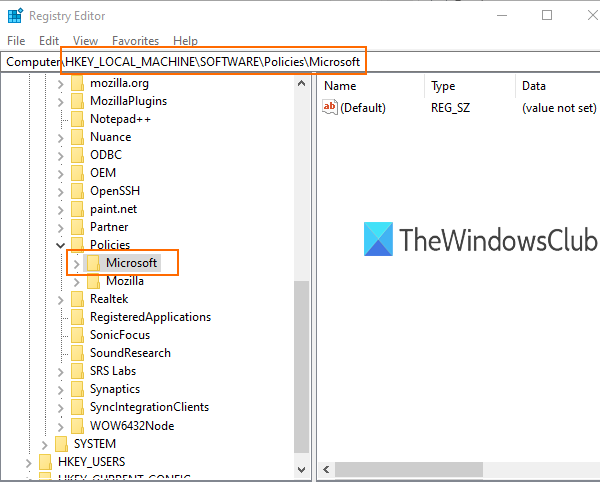
I Microsoft-nøgle skal du oprette en ny nøgle .
Til det kan du højreklikke på Microsoft - nøglen og bruge Ny(New) mulighed. Omdøb den nye nøgle med navnet ' Edge '.
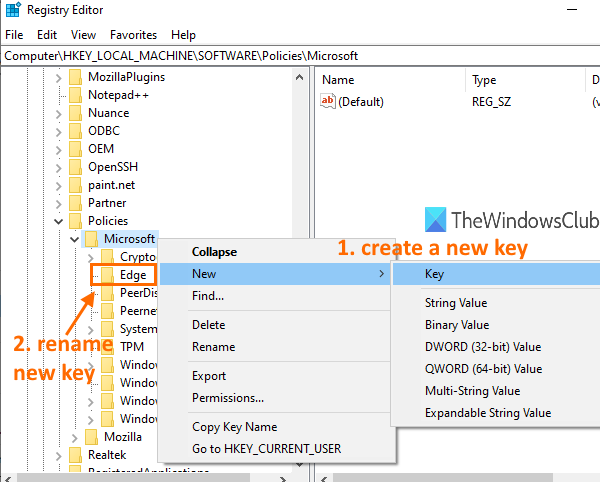
Vælg den Edge- tast, du har oprettet. Derefter skal du i højre side oprette en DWORD -værdi (32-bit) ved hjælp af højreklik-kontekstmenuen og omdøbe denne værdi som:
InPrivateModeAvailability
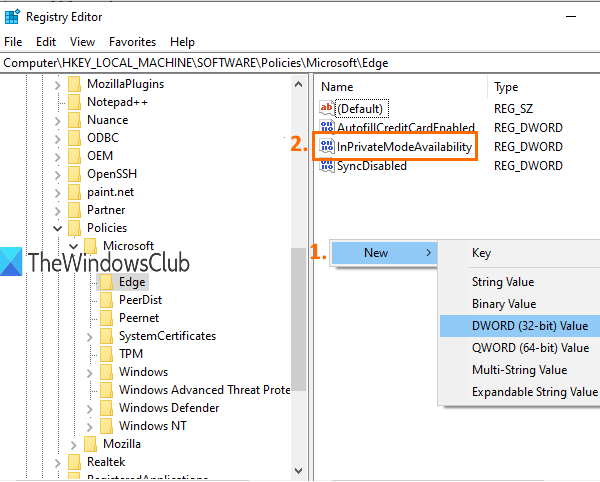
Dobbeltklik på(Double-click) den værdi, og en lille boks åbnes.
Tilføj ' 2 ' i feltet Værdidata(Value data) i det pågældende felt. Gem denne ændring ved at klikke på knappen OK .
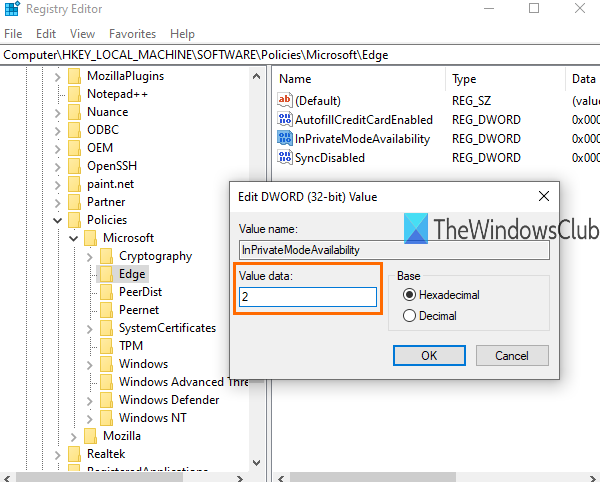
Start nu Microsoft Edge - browseren, og den åbnes med InPrivate -tilstand.
For at fortryde ændringerne kan du følge ovenstående trin og tilføje 0 i feltet Værdidata(Value data) i InPrivateModeAvailability . Dette vil aktivere nyt vinduestilstand igen, og Edge - browseren åbnes med normalt vindue.
TIP: Dette indlæg viser, hvordan du automatisk rydder cachen, når du afslutter Edge-browseren(how to automatically clear the cache when you exit the Edge browser) .
Det er alt.
Inkognitotilstand(Incognito) eller InPrivate -vinduetilstand er god at bruge, når du ikke vil gemme cookies, beholde dine browseroplysninger, downloadhistorik osv.
Jeg håber, at dette trick vil hjælpe dig med at deaktivere normal vinduestilstand med lethed, så du altid kun kan bruge InPrivate -vinduetilstand i Microsoft Edge - browseren.
Related posts
Opret en genvej til at åbne Microsoft Edge-browseren i InPrivate-tilstand
Sådan starter du Microsoft Edge-browseren i InPrivate-tilstand på Windows 10
Om InPrivate og Incognito. Hvad er privat browsing? Hvilken browser er den bedste?
Lav InPrivate- eller Incognito-genveje til Firefox, Chrome, Edge, Opera eller Internet Explorer
7 måder, hvorpå browsere bør forbedre privat browsing (inkognito, InPrivate osv.)
Microsoft Edge-browseren hænger, fryser, går ned eller virker ikke
Sådan bruger du Super Duper Secure Mode i Microsoft Edge
Microsoft Edge til Mac går ned, virker ikke eller giver problemer
Sådan installeres Chrome-temaer på Microsoft Edge-browseren
Sådan repareres eller nulstilles Microsoft Edge-browseren på Windows 11
Sådan skjuler du titellinje med lodrette faner i Microsoft Edge
Liste over skjulte interne side-URL'er i Microsoft Edge
Sådan installeres udvidelser i Microsoft Edge-browseren
Sådan fastgøres websteder til proceslinjen med Microsoft Edge
Deaktiver Address Bar Drop-down List Forslag i Microsoft Edge
Sådan deaktiveres eller stoppes Video Autoplay i Microsoft Edge
Sådan sendes faner til andre enheder med Microsoft Edge
Sådan begrænser du automatisk afspilning af medier i Microsoft Edge-browseren
Hvorfor mangler nogle udvidelser i Microsoft Edge-browseren?
Microsoft Edge kan ikke åbnes med den indbyggede administratorkonto
